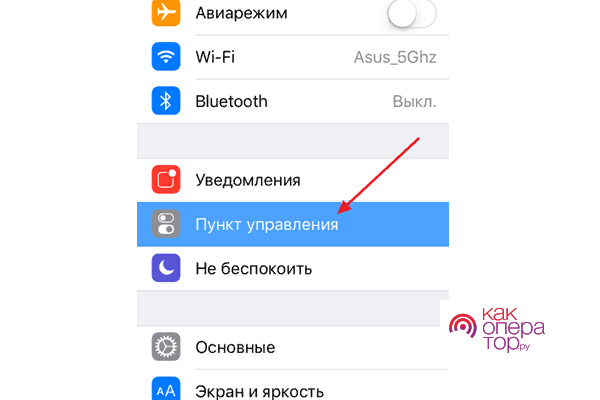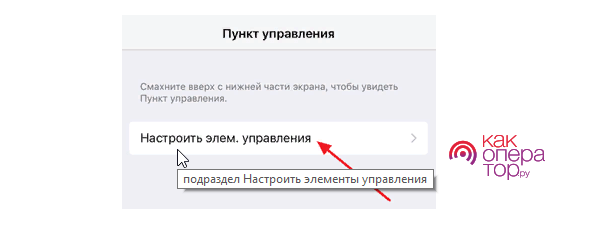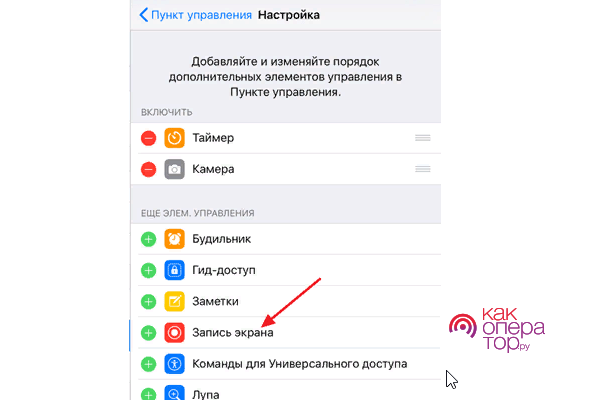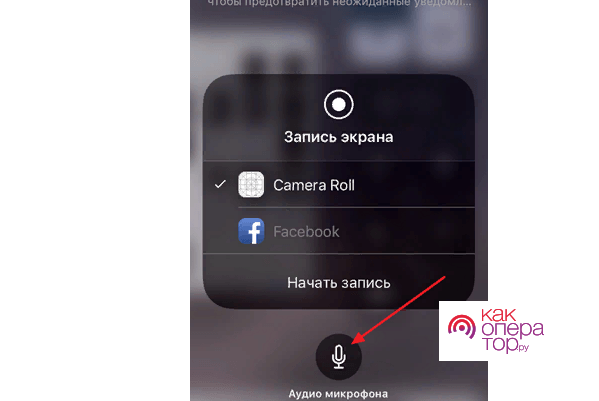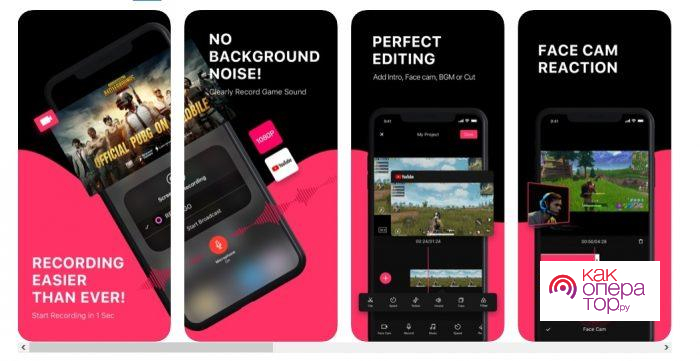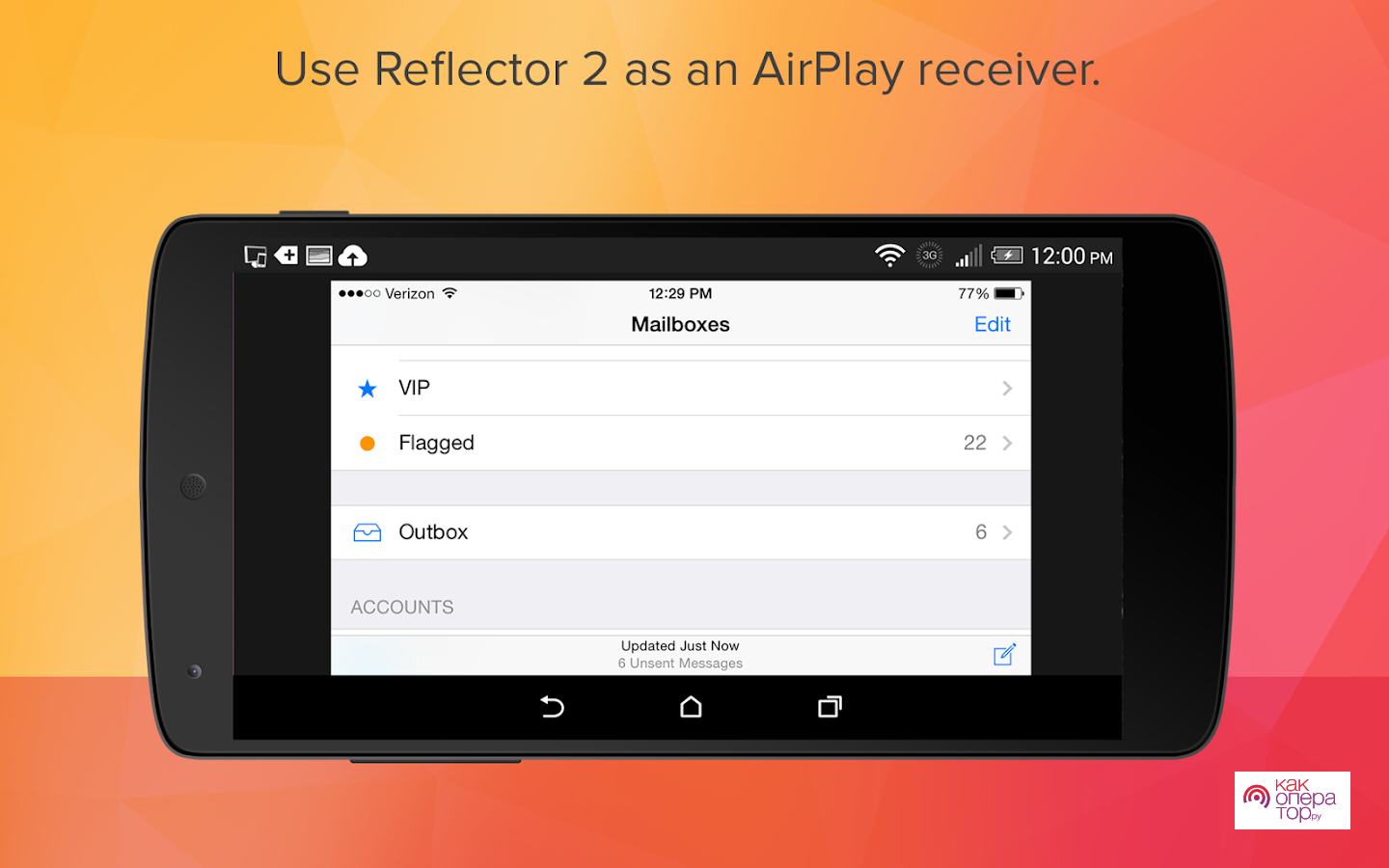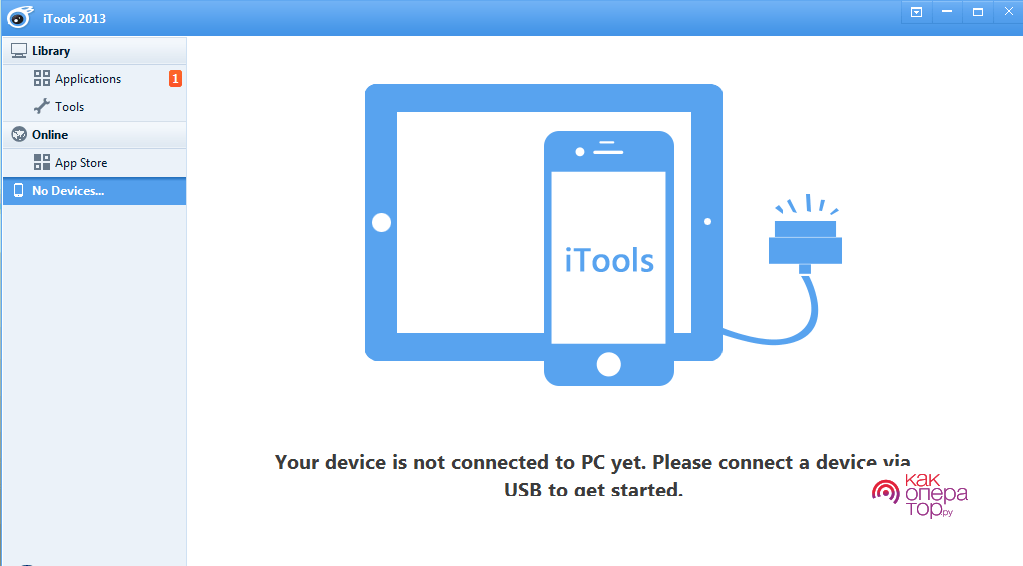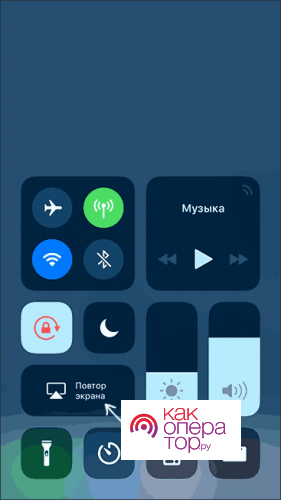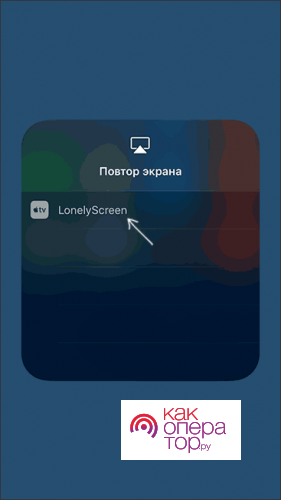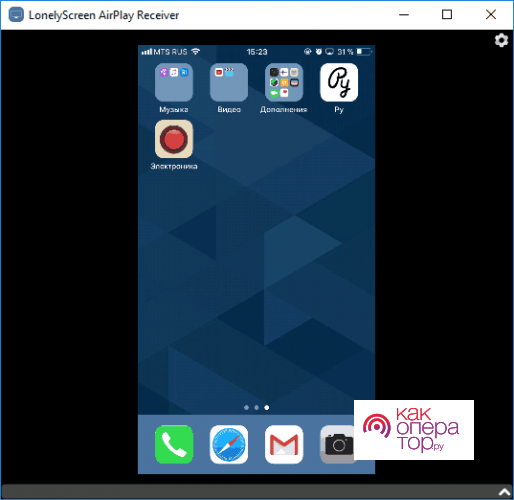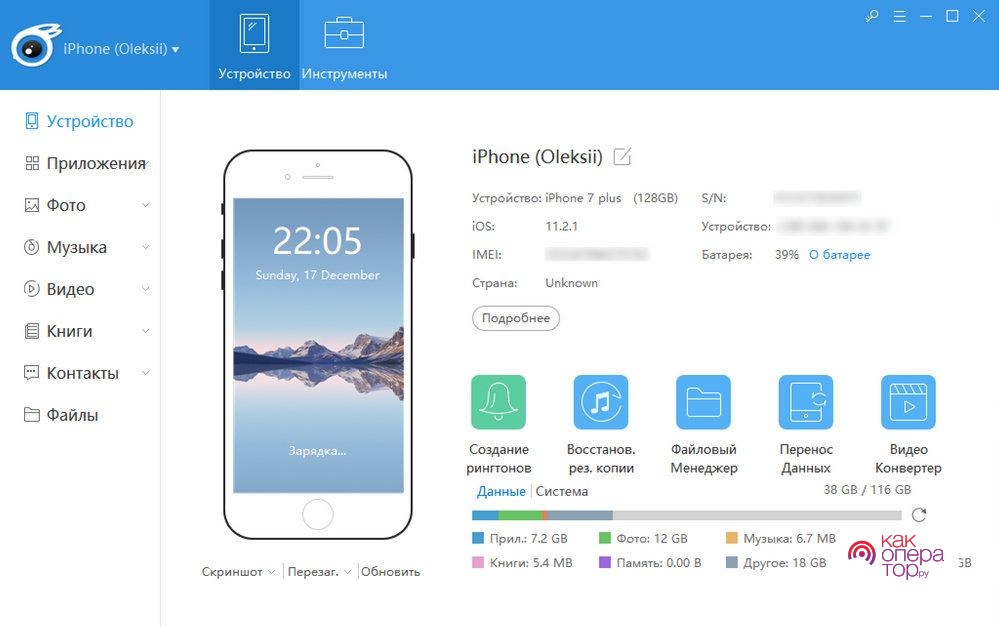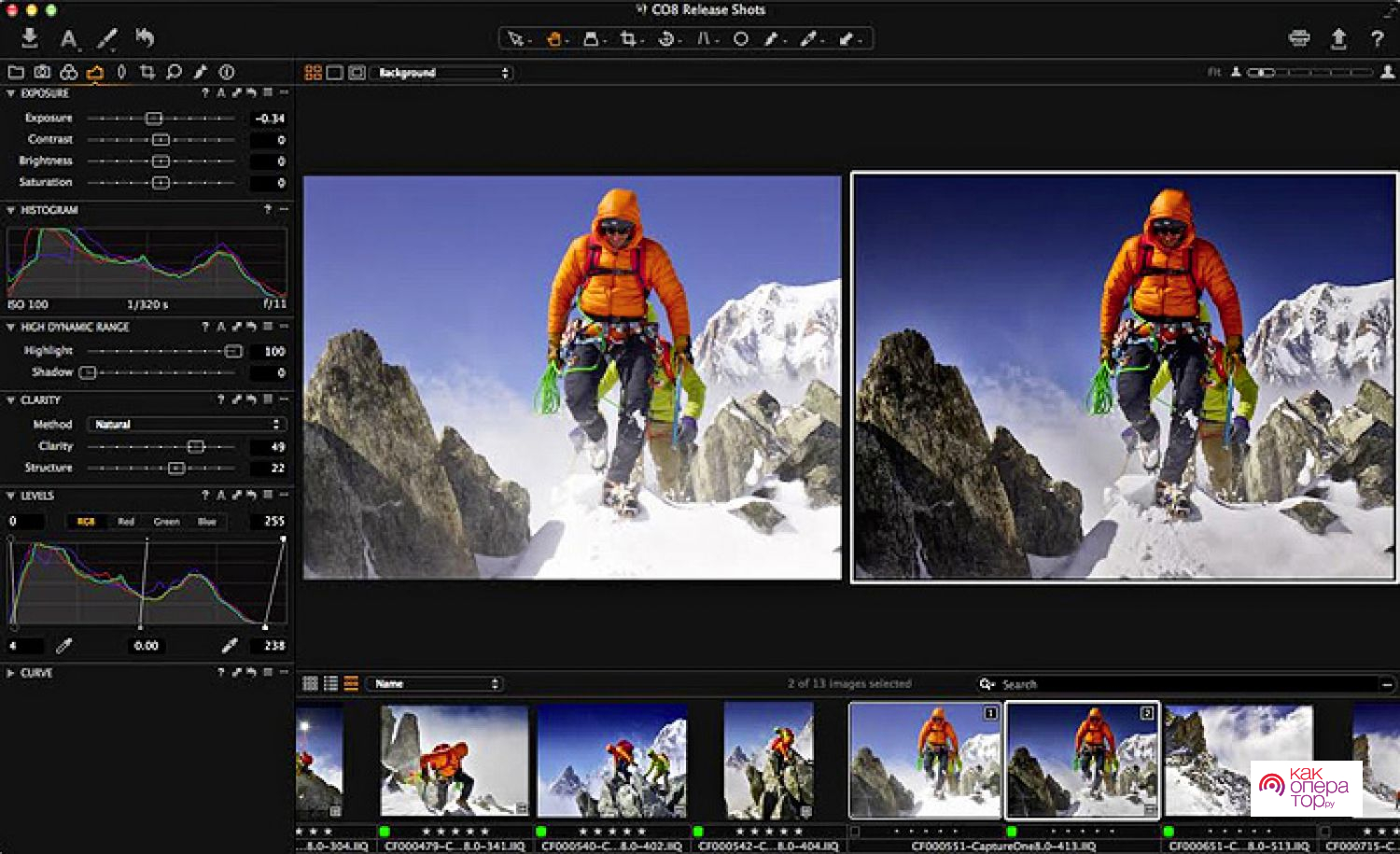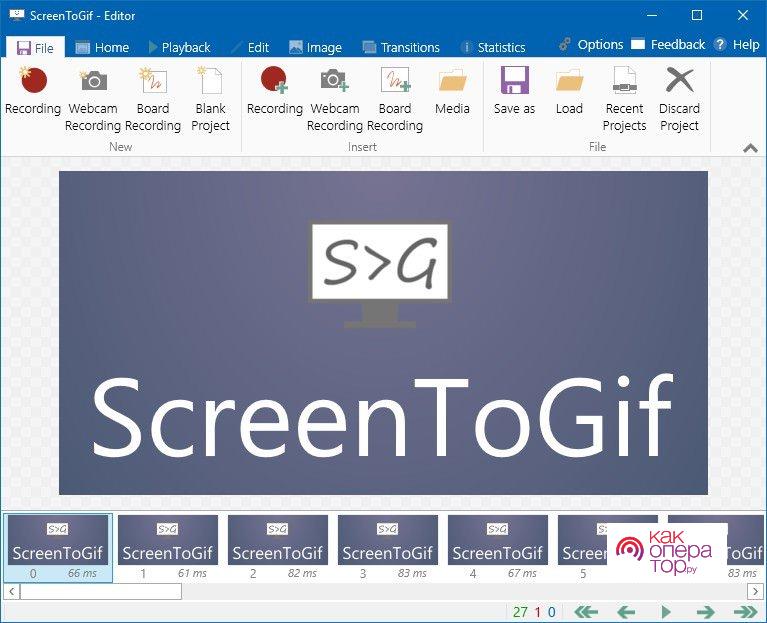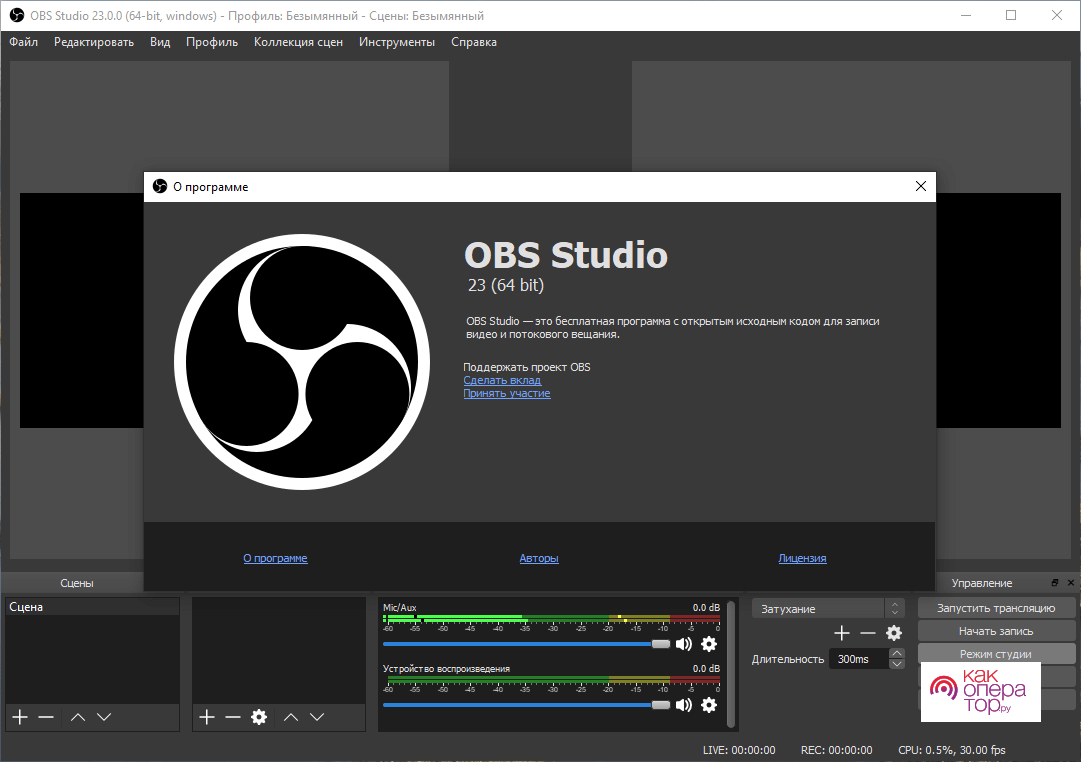Те пользователи, которые ни разу не использовали все функции Айфона, могут не знать, где на телефоне находится параметр со съемкой видео экрана со звуком. На Айфоне подобная функция присутствует. Она располагается в настройках, во внутренних программах, а также на сторонних источниках. В итоге пользователь получает практически всегда один и тот же итог, одно и то же качество съемки и звука. Выбор способа зависит от того, какой вариант пользователю будет удобнее всего использовать, какие у него потребности.
Запись видео со звуком с помощью встроенных программ
Как говорилось ранее, есть встроенные программы и сторонние. Встроенные программы удобны тем, что пользователю не нужно скачивать что-то дополнительное. Вообще, съемка экрана необходима в игровом процессе, когда пользователь хочет занять видео инструкцию и многое другое.
Раньше для этого использовался джейлбрейк, однако, сейчас у Айфона достаточно много функций, среди которых есть и эта. Съемка экрана при помощи встроенных программ намного проще и интереснее. Чтобы использовать данный функционал, пользователю необходимо:
- Открыть настройки Айфона и перейти в раздел с управлением. Он называется «Пункт управления», находится в основных настройках на первом месте. В данном пункте можно настроить свайп, а также яркость и многое другое;
- Пользователю для настройки записи нужно перейти к корректировке элементов. Выбираем те элементы, которые хотелось бы чтобы стали доступными. Их можно менять местами, убирать те, которые не нужны вовсе и так далее. Для того, чтобы включить запись экрана, стоит выбрать пункт с таким названием;
- После этого пользователь может использовать данную функцию прямо на устройстве. Для того, чтобы её открыть, стоит перейти в меню при помощи свайпа сверху вниз. Кнопка записи похожа на круг, внутри которого находится точка. Пользователю стоит открыть заранее нужный экран, после чего открыть меню активных функций при помощи свайпа, а далее тапнуть на иконку круга с точкой внутри. После этого начнется запись. Чтобы её закрыть, остановить процесс съемки, стоит вернуться в меню, а после чего тапнуть на иконку записи повторно;
- Также во время записи можно открыть дополнительные настройки. Для этого кнопку нужно не только нажать, но и удерживать её. После этого откроется меню, в котором можно записывать звук с микрофона. Это пункт дополнительных настроек;
- Ролик, который в итоге выйдет, будет находится в разделе «Видео» в галерее. Как правило, для этого телефон сам создает дополнительный пункт в памяти. Видео можно поделиться при помощи соответствующей кнопки. После этого ролик можно отправить как и на электронную почту, так и в дополнительные облачные хранилища.
Стоит рассмотреть подробно все «за» и «против» подобного метода:
Внутренний и внешний звук
Данный вариант записи моет понадобиться в тех случаях, когда пользователю необходимо не только описать, но и объяснить процесс. Порядок действий достаточно прост и не требует много времени:
- Для начала пользователю необходимо открыть пункт управлений в настройках;
- Кнопка записи зажимается на пару секунд;
- После этого включиться внешний звук. Активируется он при помощи кнопки микрофона;
- Остается только тапнуть на пункт с началось записи.
Как видно, очень легко регулировать и внешний, и внутренний звук одновременно.
Только внутренний звук
Если пользователю нужен звук только с самого телефона, с системы, то ему нужно сменить порядок действий:
- Открываем пункт управления и также зажимаем кнопку записи;
- После этого отключаем микрофон, тапаем на красную кнопку;
- Начинаем съемку.
На красную полоску стоит тапать в любом случае, когда пользователь хочет остановить запись.
Лучшие программы для съемки видео с экрана Iphone
Если у человека возникают проблемы с Айфоном, внутренние функции не справляются с поставленными задачами, то лучше использовать специализированные программы, когда предназначены для записи. Они позволяют улучшить качество съемки, повысить точность. Есть несколько программ, которые стали лучшими в данном деле, особенно их оценят профессионалы в съемке.
Vidyo
Эта программа позволит записывать многие видео на устройствах от компании Эппл. Записывать экраны можно как и на Айфонах, так и на Айпадах. Пользователю гарантируется стабильная частота, которая сохраняется на уровне 30 кадров в секунду. Также доступна запись звука и с микрофона, и с самой программы. Работа идет во всех приложения.
Нет аналогов у данного приложения. Она работает без джейлбрейка. Причем программа никак не влияет на основную работу устройства, не снижает его производительность. Очень много дополнительных функций по обработке видео. Пользователю доступны:
- Дополнительная запись комментариев;
- Импорт аудио на имеющееся видео;
- Также добавление собственных дорожек.
Звук можно корректировать точно при помощи функций. Есть параметр обрезки, который помогает укоротить дорожку. У программы много плюсов и минусов.
Reflector
Еще одна программа, доступная бесплатно на некоторое время пользователям. Есть как и полная версия, за которую необходимо платить, так и ограниченная. Стоит отметить, что доступна пробная версия на некоторое время с полным функционалом. Её очень удобно использовать в некоторых ситуациях, когда не нужно долговременно использовать программу.
Программа создает имитацию AirPlay. У неё также присутствует функция повтора видео, которая позволяет воспроизвести все то, что есть на экране. Запись поддерживается микрофоном и внутренними настройками.
iTools
данная программа подойдет тем пользователям, которые не хотят использовать обработку видео с доступом в интернет, кому необходима беспроводная настройка и обработка видеоряда. Для использования программы нужен сам телефон и кабель, который в дальнейшем можно подключить к компьютеру.
Эта программа будет в качестве альтернатива Айтюнс. Её придумал разработчик с Азии, но возможности программы не такие обширные, как у основной.
Запись видео с помощью ПК
Это хороший способ для тех, у кого на компьютере уже установлена версия Виндовс 7 и выше. Для подключения не нужно использовать провод, можно использовать подключение к одной и той же сети интернета. Этого достаточно для дальнейшей работы. Чтобы использовать способ, также необходима соответствующая программа, а именно – LonelyScreen AirPlay Receiver. Программа позволяет принимать трансляцию по AirPlay.
Метод работы с программой достаточно простой:
- Для начала необходимо скачать программное обеспечение и на телефон, и на компьютер;
- Запускаем программу на компьютере;
- Разблокируем Айфон, используем функцию повтор экрана, которая находится в пункте управления;
- Появляется окно, в нем будут показаны все те устройства, которые доступны для дальнейшем передачи и приемы трансляции;
- Выбираем вариант, который отражает название скачанной недавно программ. Ждем, пока телефон закончить синхронизацию;
- Теперь экран телефона отобразиться на экране компьютера в программе;
- Теперь для трансляции модно выбрать как и сторонние, так и внешние программы.
- Можно использовать кнопку WIN+G. Это сочетание обеспечивает самое простое подключение.
Дублирование экрана в iTools
Это универсальный инструмент, работающий отменно с устройствами от компании Apple. Одна из универсальных функций программ – использований записи экрана в отдельное видео. Для того, чтобы использовать данную функцию, не нужно много времени и сил:
- Для начала необходимо загрузить программу. можно использовать AirPlay, чтобы провести активацию быстро;
- Подключаем телефон к компьютеру. Сделать это необходимо при помощи кабеля, который шел в комплекте к Айфону при покупке;
- После этого используем меню программы, переходим к инструментам и выбираем пункт с дублированием экрана;
- Проявится уведомление. В нем будет показано использование режима разработчика. Соглашаемся с полученной информацией;
- Для подключения автоматической трансляции, пользователю необходимо полностью разблокировать экран. Чтобы начать запись, нужно тапнуть на иконку с красным кружком. Пользователю остается только решить с качеством видео. Также стоит понять, куда будет скачано видео. Можно на компьютере открыть видео во весь экран и отображение будет таким же, как и на телефоне.
Как записать скринкаст с сохранением в GIF
Скринкаст – это такое видео, которое напоминает обычное, однако, размеры готовых файлов гораздо меньше. Для того, чтобы удобно общаться и работать, можно использовать скринкаст и сохранять их как гифки. Это намного удобнее, ведь обмениваться информацией будет проще.
Для того, чтобы использовать данную возможность, пользователю понадобятся отдельные программы. Скачать их можно через официальные источники. Программы все разные:
- Gimpy Capture. Это приложение доступно только пользователям с компьютером на системе Мак. Это удобный редактор, в котором просто и легко создаются гифки;
- Screen to GIF. Еще одна программа, но минус её в том, что при редактировании накладываются водные знаки. В нем можно добавлять также субтитры. Работает программа только на системе Виндовс, что очень удобно. Можно, как и урезать, так и добавлять видео. Есть много встроенных инструментов, например, планшет для добавления надписей дополнительно;
- GifCam. Еще одна необычная программа. Она помогает пользователю максимально использовать возможности тем пользователям, кто хочет профессионально заниматься подобными проектами. В любом месте можно рисовать даже статичные картинки, записывать не только пиксели, но и менять размеры видео и многое другое.
Стоит отметить, что вес вышеописанные программы предназначены только для компьютера. Их можно использовать для создания гифок на Айфон. В дальнейшем гифки можно удобно использовать в беседах, диалогах и многом другом. Это универсальный и удобный способ для обмена информацией.
Как сделать запись экрана на старых iPhone
Чтобы записать экран на старый Айфона, необходимо использовать другие методы альтернативные способы доступны тем, у кого нет возможности скачать новые операционные системы Айфона. Не во всех Айфонах доступна функция с AirPlay. Главная возможность данной функции – это передача изображения с мобильного устройства другим участникам системы. Так можно передать изображение на Пк, после чего вести запись при помощи дополнительных программ.
Проблемы могут возникнуть в том случае, если пользователю необходимо обеспечить качественный прием картинки. Для этой цели на компьютер можно установить такие программы:
- Air Server;
- Reflector;
- Lonely Screen AirPlay receiver;
- QuickTime Player;
- iTools.
Последние две программы стоит рассмотреть подробнее. QuickTime Player помогает пользователю платформы Мак использовать соединение при помощи кабеля с ПК. Для использования нужно включить доступ к компьютеру, а после записать видео с экрана телефона. активация программы также не займет много времени.
iTools подойдет в качестве альтернативного помощника. В нем много функций и инструментов, которые помогают устройствам Эппл функционировать между собой. Также при помощи программы модно использовать дублирование экрана. Чтобы решить многие задачи стоит просто кликнуть запись после соединения.
С помощью программ и дополнительных функций можно запись экран даже на старых Айфонах, на которых данная функция вовсе отсутствует. Достаточно скачать утилиты на ПК, после чего соединиться с Айфоном.
Другие способы
Чтобы решить данную проблему, существуют другие способы. Они также помогают записать экран при минимальных затратах времени и ресурсов:
- OBS Studio. Это еще один продукт, который использует исходный открытый код. Приложение работает бесперебойно и быстро. В нем можно записывать все игровые процессы, в том числе и самые долгие. При помощи него можно транслировать процесс Ютуб или же в Twitch. Единственный минус в программе – нет встроенного редактора, который можно использовать в своих целях. Использовать программу также легко и просто. Для начала стоит запустить программу при помощи подсказок мастера, после этого в разделе источников стоит выбрать пункт с захватом экрана, внизу появится кнопка для начала записи. Приостановить запись также можно при помощи этой кнопки. Также пользователь сам может выбрать место, в которое будет сохранен полученный файл;
- Еще один метод решения – использование программы FLAPS. Она считается лучшей для тех пользователей, которые хотят записывать игры. Встроенный кодек не требует дополнительных системных требований. Даже с достаточно слабыми компьютерами можно использовать утилиту.
Как видно, существуют и другие способы для решения проблемы с записью экрана. Самый оптимальный вариант – использовать компьютер. В нем можно в дальнейшем отредактировать видео и исправить недочеты при сьемке.